Kako automatizirati Microsoft Word obrasce s prilagođenim poljima

Korištenje prilagođenih polja u programu Microsoft Word omogućuje vam generiranje generičkih dokumenata koje možete ponovo koristiti u različite svrhe. Evo pregleda kako ih stvoriti i zašto to želite.
Bilo da ste student ili uredski radnik,gotovo svi imaju potrebu upotrebljavati dokumente svaki puta. Neki poslovi čak zahtijevaju da redovito izrađujete ista pisma, obrasce ili neki drugi dokument. Korištenje prilagođenih polja u vašim dokumentima može uštedjeti puno vremena. Evo pogleda o tome što su i kako ih koristiti.
Što su prilagođena polja?
Prilagođena polja omogućuju vam izradu generičkog dokumenta koji možete ponovo koristiti u druge svrhe. Na taj način možete usmjeriti svoje procese, a to vas može učiniti vrlo učinkovitim radnikom ili studentom.
Postoji puno načina na koje možete koristiti prilagođena polja. Možete stvoriti pismo obrasca s prilagođenim poljima koje možete upotrijebiti za prilagođavanje onome kome ga šaljete. Možete ih koristiti za izradu ankete ili obrasca za prikupljanje podataka koji možete ponovo koristiti bez obzira na informacije koje trebate prikupiti. Ovakav pristup mogao bi vam uštedjeti sate napora jer nećete morati iznova stvarati dokumente.
Kako stvoriti prilagođena polja
Korištenje prilagođenih polja u programu Microsoft Word je punolakše nego što možete očekivati. Prvo što trebate učiniti je odlučiti koju vrstu dokumenta ćete stvoriti i koje riječi ili izraze želite prilagoditi.
Na primjer, recimo da želite stvoriti pismo koje upotrebljavate za slanje citata svojim klijentima. Možete napisati pismo jednom, a zatim identificirati područja pisma koje želite prilagoditi.
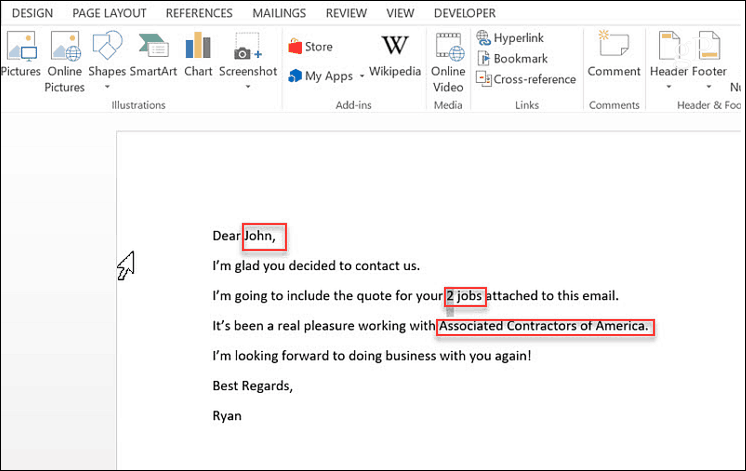
Dakle, u ovom ćete primjeru morati stvoriti triPrilagodljiva Polja; ime primatelja, broj poslova i naziv tvrtke. Da biste postavili ta prilagođena polja, idite na izbornik Informacije u Wordu, a na desnoj strani zaslona kliknite strelicu padajućeg izbornika pored Svojstva> Napredna svojstva.
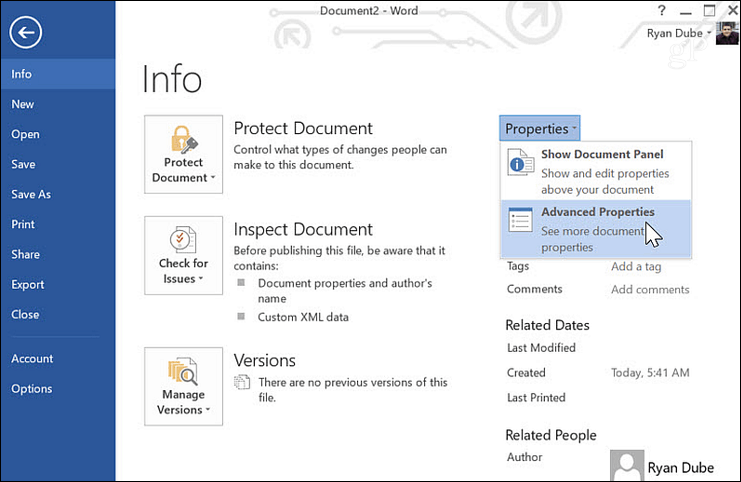
U ovom skočnom prozoru možete dodati ime primatelja. Odaberite "tekst" kao vrstu i vrijednost. Klik Dodati, i u redu.
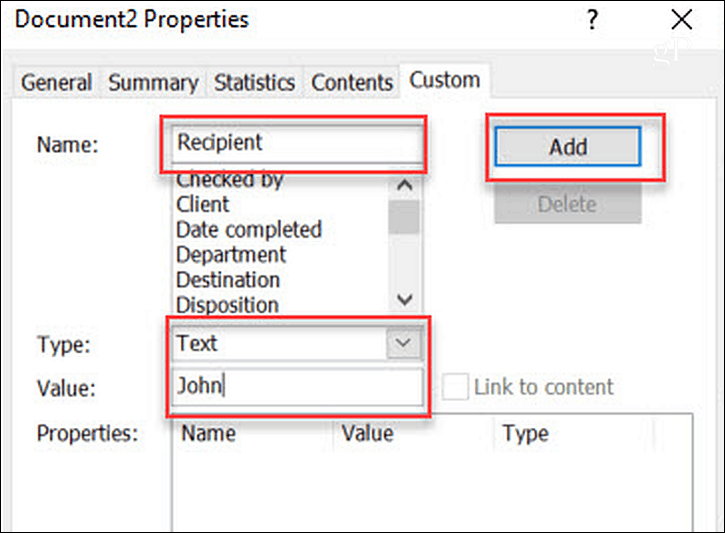
U svom dokumentu možete istaknuti ime „John“ u originalnom pismu. U izborniku Word kliknite na Umetnuti kliknite izbornik Brzi dijelovi i odaberite Polja. U skočnom prozoru kliknite na DocProperty pod, ispod Imena polja, i kliknite Primatelja (ili kako god ste polje imenovali) ispod svojstvo.
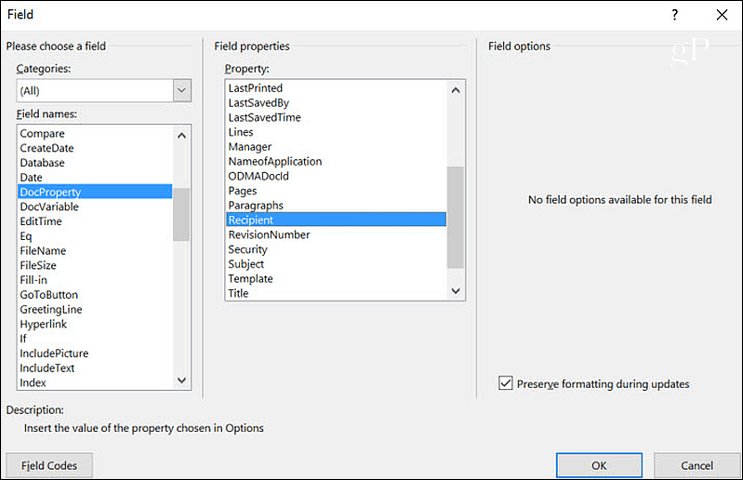
Kada kliknete u redu, ovo će ažurirati naš istaknuti tekst s poljem (i vrijednošću polja) koje ste definirali. Sada se možete vratiti Napredna svojstva ponovo i dodajte ostala polja.
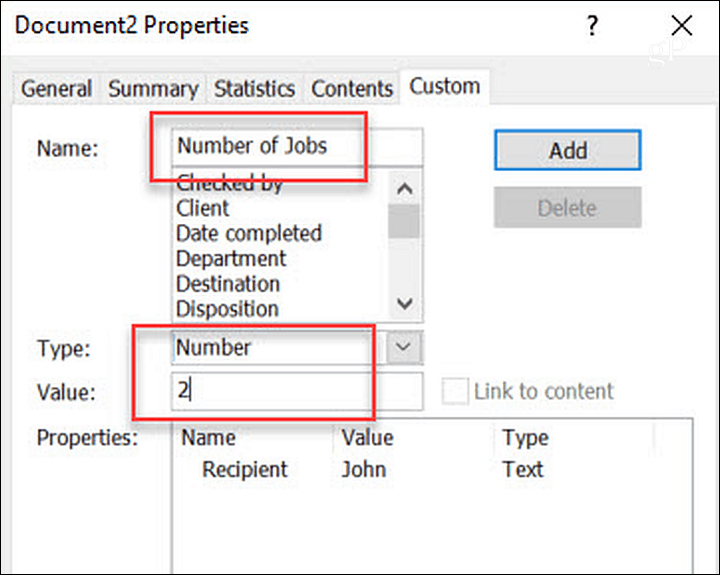
Nakon što sve dodate, vidjet ćete sva prilagođena polja navedena u prozoru Nekretnine kutija.
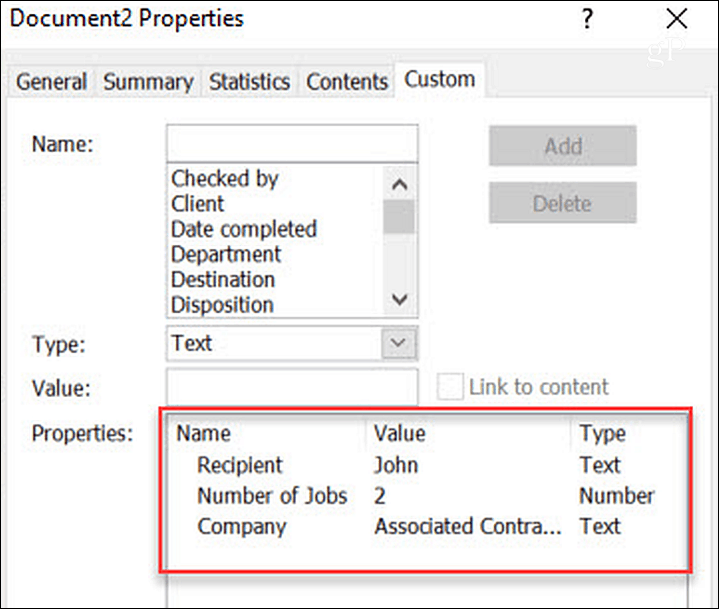
Ako ikad unesete bilo kakve promjene u vrijednosti svojih prilagođenih polja, da biste ažurirali te vrijednosti u stvarnom dokumentu, trebate samo desni klik na polje i kliknuti na Uređivanje polja.
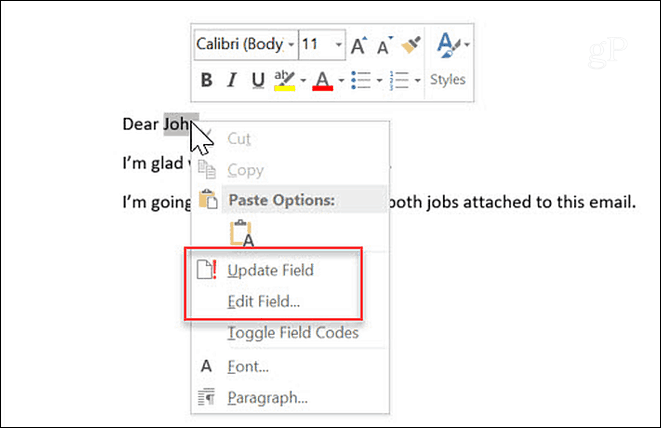
Kad trebate napisati novo pismo novomprimatelju, ne morate pisati svoje pismo ispočetka. Jednostavno otvorite dokument koji ste stvorili za posljednjeg primatelja, idite na područje Advanced Properties i ažurirajte sva polja za novog klijenta kojem šaljete pismo. Ažurirajte vrijednost i kliknite gumb Izmjena dugme.
Ovo će ažurirati vrijednost u Nekretnine odjeljak. Nakon što ažurirate sva prilagođena polja u naprednim svojstvima, možete se vratiti svom dokumentu, označiti polja i ažurirati ih.
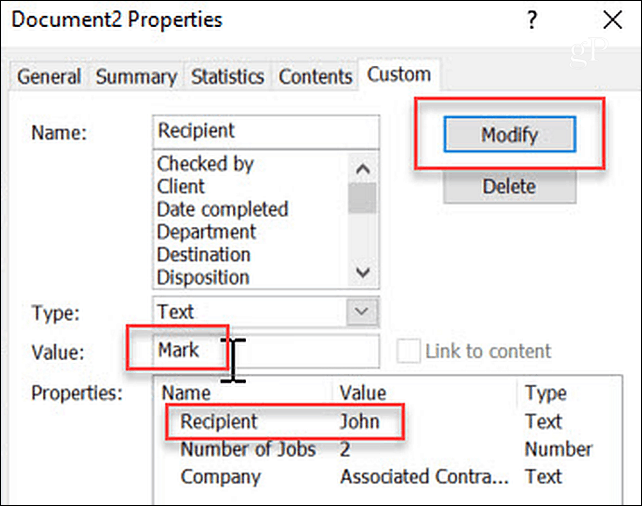
Zašto koristiti prilagođena polja?
Korištenje prilagođenih polja fantastičan je način rezanjadolje na vrijeme koje provodite pišući pisma ili slajući bilo koji oblik pisane komunikacije ljudima. Ako morate takvo nešto redovito raditi, kreirajte pismo predloška s prilagođenim poljima i više ga nikada nećete morati pisati. Ali postoji nekoliko drugih slučajeva upotrebe za njih.
Fakturiranje
Jedna stvar koju gotovo svaki posao treba učiniti jefakturirati klijentima za koje proizvodite proizvode ili usluge. Ako ste mala tvrtka, možda nećete moći priuštiti računovodstveni softver koji proizvodi fakture za vas, tako da ćete morati kreirati ispočetka.
Mnogi se vlasnici malih poduzeća odlučuju za korištenje Excela iliRiječ za sastavljanje računa. Ako koristite Word, možete usmjeriti postupak fakturiranja tako da svaku stavku retka ispod svakog stupca prilagodite polju. Trebate samo stvoriti prilagođeno polje za svaku ćeliju, baš kao i za svako polje u gornjem primjeru slova. Zatim napravite svoj prvi "predložak" fakture i jednostavno unesite "N / A" u svaku ćeliju.
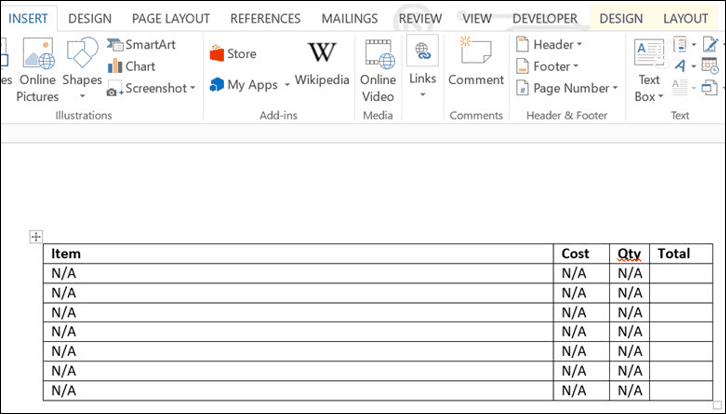
Nakon što stvorite proračunsku tablicu predloška, možete definirati s kojim ćelijama je svako prilagođeno polje povezano desnim klikom na tekst unutar ćelije i klikom na Uređivanje polja.
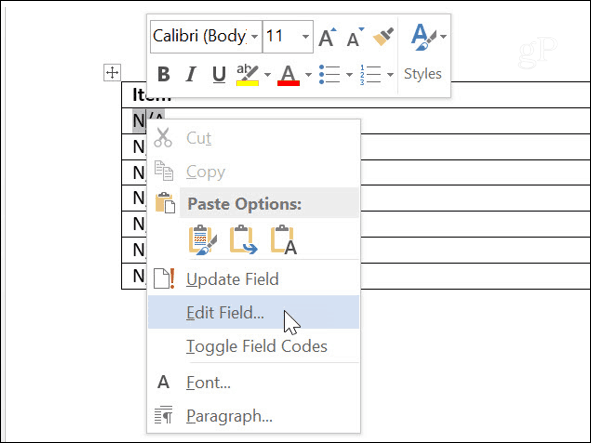
To vam omogućuje odabir koje je prilagođeno polje dodijeljeno toj ćeliji. Prođite kroz sve ćelije i na ovaj način dodijelite prilagođena polja.
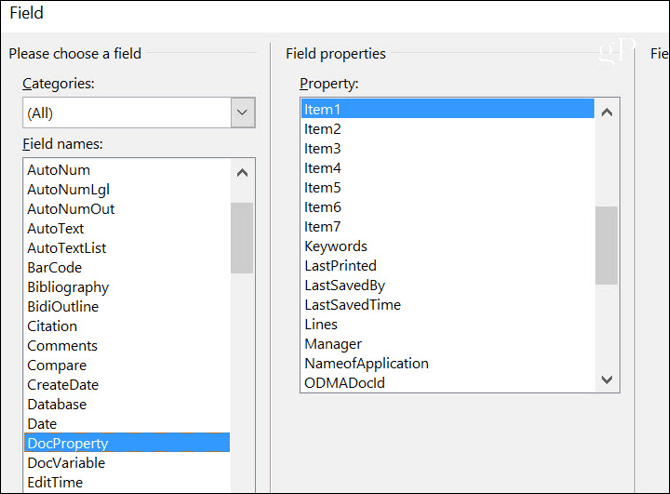
Nakon što završite, kad sljedeći put trebate kreirati fakturu, možete samo otvoriti predložak i otići u područje Napredna svojstva. U Prilagođen samo prođite kroz sva prilagođena polja iispunite vrijednost prema potrebama fakturiranja vašeg tekućeg mjeseca. To je mnogo brže i daleko učinkovitije od dizajniranja čitave fakture ispočetka.
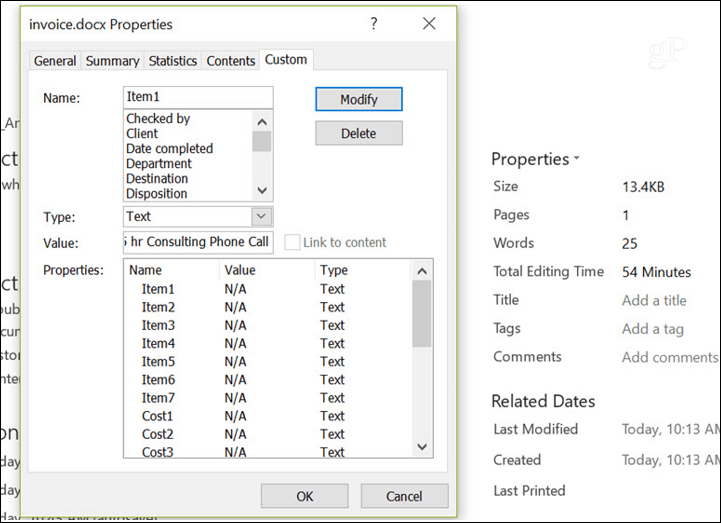
osnove
Još jedno područje koje bi moglo biti sjajno za uštedu vremenaa vaš život postaje malo učinkovitiji pomoću prilagođenih polja za izradu obrisa. Ovaj pristup doista funkcionira samo ako ste netko tko često sastavlja standardni oris sa sličnim brojem predmeta. Nešto poput nastavnog plana za profesora na faksu.
U tom se slučaju svaka stavka retka može definirati kaocijelo polje. Na jednom mjestu u naprednim svojstvima mogli biste se samo pomaknuti prema dolje i definirati svoj obris na jednom mjestu. To će vam omogućiti da zadržite zajednička zaglavlja i druga područja obrisa koja se ne mijenjaju. I usredotočite se samo na stavke retka koje bi bile drugačije.
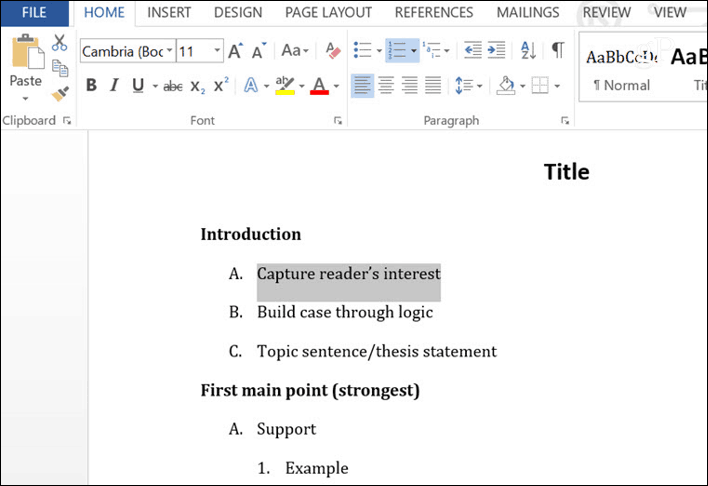
ankete
Vrlo koristan način korištenja prilagođenih polja je za izradu anketa ili upitnika. Ova vrsta dokumenta može se sastojati od niza pitanja, a svako iza njih ima prazan redak.
Postoje dva pristupa upotrebi prilagođenih oblikas takvim dokumentom, ovisno o tome što trebate učiniti. Na primjer, ako predajete anketu učenicima, prazna polja možete definirati kao prilagođena polja. Zatim, svatko zaredom, svatko za popunjavanjem obrasca, može upotrijebiti okvir Napredne osobine.
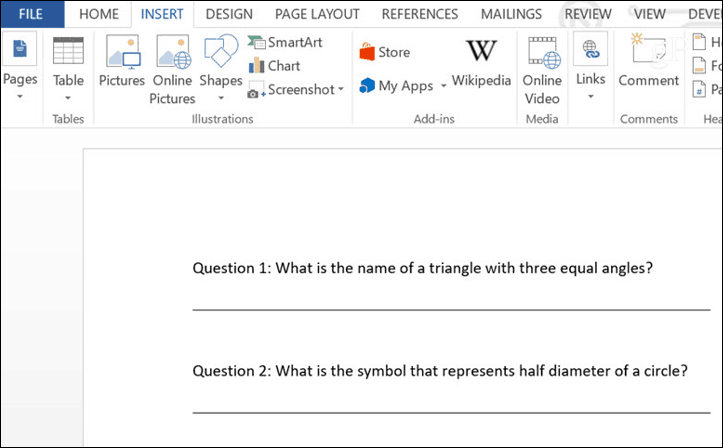
Druga je mogućnost scenarij u kojemučitelj često mora stvoriti test koji se sastoji od pitanja i odgovora. U tom bi se slučaju pitanja trebala mijenjati svake godine. Učitelj bi mogao definirati svako pitanje kao prilagođeno polje, a na početku godine jednostavno uđite i ažurirajte pitanja. Time se izbjegava potreba da se potpuno iznova i ponovno formatiraju testni dokumenti. Oblikovanje se vrši samo jednom. Ažuriranjem prilagođenih polja kreirate potpuno novi dokument bez potrebe za njim od početka.
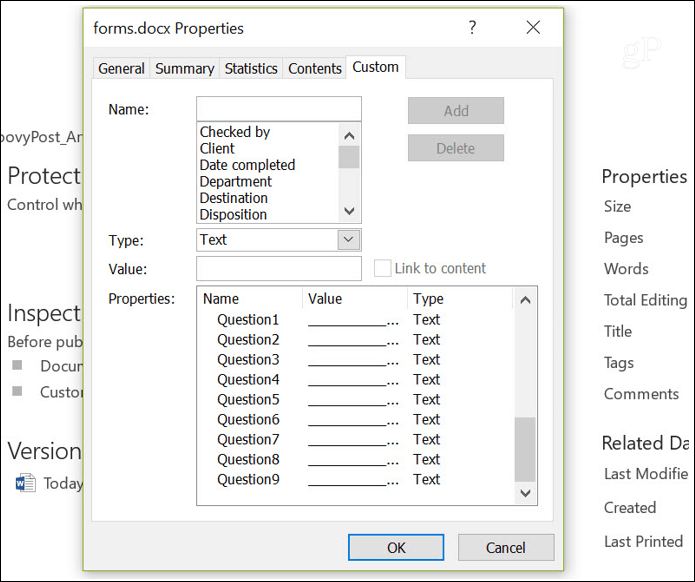
Informativni obrasci
Ovaj krajnji slučaj upotrebe za prilagođena polja je obrazac. Ako imate neke informacije koje trebate često prikupljati na poslu ili kod kuće. Možete stvoriti takav obrazac koji vam omogućuje brzo prikupljanje i dokumentiranje tih podataka. Kao što vidite, ovo je puno nalik scenariju ankete gore, ali to bi bio dokument koji biste stvorili i koji bi vam omogućio da neprestano prikupljate iste podatke iznova i iznova.
Definiranjem praznina u tim oblicima kao polja,jednostavno možete ući u Napredna svojstva i ispuniti podatke za obrazac u sekundi do nekoliko minuta. Ovaj pristup može značajno smanjiti napore na prikupljanju podataka, štedeći sebe (ili zaposlenike koji prikupljaju podatke za vas) značajno vrijeme.
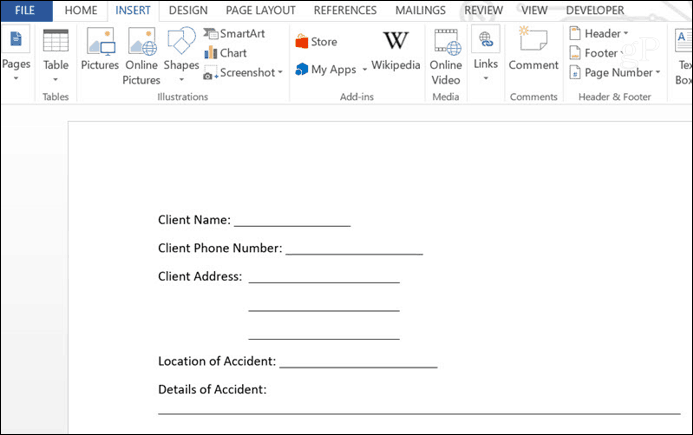
Zaključak
Kao što vidite, prilagođena polja sjajan su načinučinite sebe ili poslovanje učinkovitijim. Gore navedeni slučajevi upotrebe samo su malo uzorkovanja. Bilo koja vrsta dokumenta u kojoj je velik dio dokumenta sličan, a mijenjaju se samo određeni odjeljci, kandidat je za pojednostavljivanje s prilagođenim poljima.
Razmislite o vrsti dokumenata s kojima svakodnevno izrađujete ili radite, a možda ćete biti iznenađeni kada otkrijete kako umetanje nekoliko prilagođenih polja može vam uštedjeti puno vremena.










Ostavite komentar